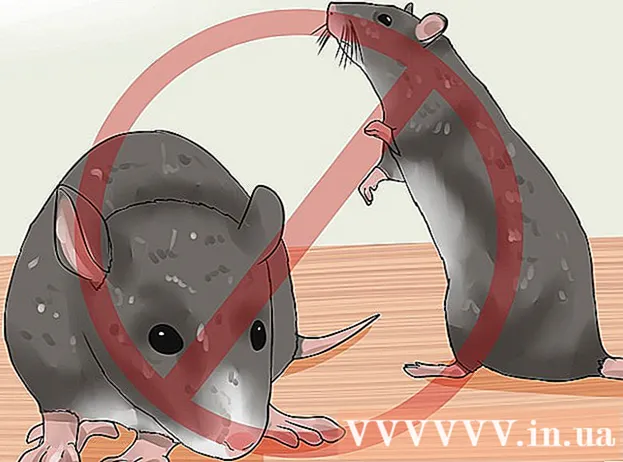Muallif:
Robert Simon
Yaratilish Sanasi:
21 Iyun 2021
Yangilanish Sanasi:
24 Iyun 2024

Tarkib
Windows-da tezkor kirish fayllarini vaqtincha saqlash uchun ishlatiladigan ba'zi bir keshlash mavjud. Tamponlar noqulay bo'lib qolganda, ular ishlashga va ulanishga ta'sir qilishi mumkin. Ushbu maqolani o'qing va xotirani, DNS-ni, eskizlarni, brauzer keshini tozalash haqida bilib oling.
Qadamlar
4-qismning 1-qismi: Xotira keshini tozalang
Yorliqlar yarating. Ehtimol, siz kompyuteringiz qancha ko'p ishlatilsa, tezlik shunchalik sekinlashishini sezgan bo'lishingiz mumkin, bu protsessorning harakatsizligi bilan bog'liq. Hatto kompyuterni qayta ishga tushirishga majbur qilishingiz mumkin. Siz bo'sh joyni bo'shatish va kompyuteringizni qayta yoqmasdan tezlashtirish uchun yorliq yaratishingiz mumkin. Ushbu yorliqni kompyuter asta-sekin ishlay boshlagandan so'ng foydalanishingiz mumkin.
- Ish stolining istalgan joyiga o'ng tugmasini bosing va Yangi → Yorliq-ni tanlang.

Joylashuvni kiriting. Siz yaratgan yorliqni topishingizni so'raydigan yangi oyna paydo bo'ladi. Joriy Windows versiyangiz 32-bit yoki 64-bit ekanligini aniqlashingiz kerak. Quyidagilardan birini nusxa ko'chiring va joylashtiring (Windows versiyasiga qarab) va Keyingiga bosing:- 32-bit:% windir% system32 rundll32.exe advapi32.dll, ProcessIdleTasks
- 64-bit:% windir% SysWOW64 rundll32.exe advapi32.dll, ProcessIdleTasks

Yorliqni nomlang. Keyingisi tugmachasini bosgandan so'ng, yorliq nomini so'ragan oynani ko'rasiz, uni xohlagancha nomlashingiz mumkin.- Tugatgandan so'ng, Finish tugmachasini bosing.
Yorliqni oching. Siz yorliqni muvaffaqiyatli yaratdingiz, har safar kompyuterning ishlashi pasayganda, foydalanilmagan RAMni bo'shatish uchun yorliqni ochishingiz kerak.
- Yorliq joriy jarayonlarni tekshiradi va xotirani bo'shatish uchun foydalanilmagan jarayonlarni tugatadi.
4 ning 2-qismi: DNS keshini tozalash
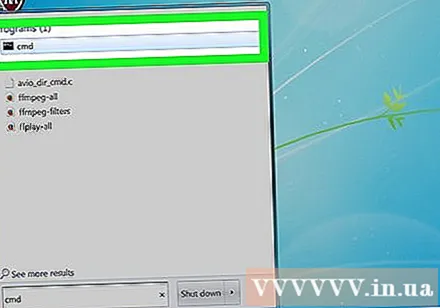
Buyruqning tezligini oching. Agar ulanishda muammolarga duch kelsangiz, DNS keshingiz noto'g'ri yoki eskirgan bo'lishi mumkin. Qo'lda ishlov berish juda sodda va ko'plab ulanish muammolarini hal qilishga yordam beradi.- Boshlash-ni bosing (ekranning pastki chap burchagidagi Oyna belgisi) va qidiruv satriga "buyruq irodasi" ni kiriting.
- Buyruqning xohishi ustiga o'ng tugmasini bosing va "Administrator sifatida ishga tushirish" -ni tanlang (Administrator sifatida oching). Buyruqning buyrug'ini administrator sifatida ishlatish tizim katalogidagi keshni tozalashda muhim qadamdir.
DNS keshlash buyrug'ini kiriting. DNS keshini tozalash uchun siz kiritasiz ipconfig / flushdns va tugmasini bosing ↵ Kiriting
- Agar buyruq to'g'ri kiritilgan bo'lsa (DNS keshi muvaffaqiyatli hal qilindi) xabarini ko'rasiz. Buyruqning xohishini yoping.
Tarmoqqa ulanishga harakat qiling. Agar siz hali ham vebni yuklay olmasangiz, unda muammo boshqa joyda bo'ladi. Qo'shimcha ma'lumot olish uchun tarmoq ulanishidagi xatolarni bartaraf etish bo'yicha maqolalarga qarang. reklama
4-qismning 3-qismi: Diskni tozalash bilan eskizlarning keshini tozalash
Diskni tozalashni oching. Diskni tozalash - bu Windows-da oldindan o'rnatilgan tizim vositasi. Diskni tozalash nafaqat diskdagi keraksiz fayllarni va keraksiz ma'lumotlarni tozalashga yordam beradi, balki eskizlar keshini ham tozalaydi. Ushbu vosita sizga eskizlar keshini tozalashni xohlagan disklarni tanlashga imkon beradi.
- Boshlash-ni bosing va "Diskni tozalash" -ni qidiring. Diskni tozalash vositasining tasvirini ko'rsatadigan kichik oyna paydo bo'ladi, bu tozalashni amalga oshirish uchun foydalanilmagan fayllarni hisoblab chiqadi. Iltimos, ushbu jarayon tugashini kuting.
- Eskizlar keshlari - bu Windows foydalanuvchilari uchun oldindan yuklangan eskizlar, masalan, papkalarni oldindan ko'rish. Agar fayllar ko'p bo'lsa, kichraytirilgan kesh juda ko'p joy egallaydi.
Eskizlarni tanlang. Skanerdan so'ng o'chirilishi mumkin bo'lgan fayllar ro'yxati bilan yangi oyna paydo bo'ladi. Ushbu katalogda ism va fayl hajmini ko'rasiz.
- Eskizlar toifasini toping va katakchani belgilang.
- Ko'p joy bo'shatish uchun siz Windows Xato Hisoboti va Vaqtinchalik Fayllarni qo'shishingiz mumkin.
Keshni tozalang. O'chirmoqchi bo'lgan fayllarni, shu jumladan eskiz keshini belgilagandan so'ng, keyingi bosqichda OK tugmachasini bosib, "Fayllarni o'chirish" -ni tanlang.
- Tabriklaymiz, siz foydalanilmagan barcha fayllarni o'chirib tashladingiz, diskdagi bo'sh joyni bo'shatdingiz va kompyuteringiz ishini yaxshiladingiz.
Yuqoridagi jarayonni muntazam ravishda takrorlang. Kichik rasm keshi va vaqtinchalik fayl papkalari tez o'sib boradi, shuning uchun ularni muntazam tozalab turing. Kompyuterning ishlashini ta'minlash uchun kamida oyiga bir marta tozalash kerak. reklama
4-qismning 4-qismi: Brauzer keshini tozalash
Internet Explorer keshini tozalash. Ekranning yuqori o'ng burchagidagi g'ildirak belgisini bosing, Xavfsizlik belgisini olib boring va "Ko'rish tarixini o'chirish" -ni tanlang. Siz bosishingiz mumkin Ctrl+Ift Shift+Del ushbu oynani ochish uchun.
- "Vaqtinchalik Internet-fayllar" katagiga belgi qo'ying. Saqlamoqchi bo'lgan ma'lumotlar belgisini olib tashlashni unutmang.
- O'chirish tugmasini bosing.
Firefox keshini tozalash. Ekranning yuqori chap burchagidagi Firefox tugmasini bosing. Sichqonchani Tarix ustiga olib boring va "Yaqin tarixni tozalash" -ni tanlang. Siz tugmachani bosishingiz mumkin Ctrl+Ift Shift+Del ushbu oynani ochish uchun.
- Tafsilotlar bo'limini kengaytiring va Kesh dialog oynasini belgilang.
- "Tozalash uchun vaqt oralig'i" ostida "Hammasi" ni tanlang.
- Endi tozalash tugmasini bosing.
Google Chrome keshini tozalang. Chrome keshini Sozlamalar menyusidan tozalashingiz mumkin. Ekranning yuqori o'ng burchagidagi Chrome-ning menyu tugmachasini (☰) bosing va Sozlamalar-ni tanlang. Bu Sozlamalar sahifasini yangi yorliqda ochadi.
- Sahifaning pastki qismida "Kengaytirilgan sozlamalarni ko'rsatish" tugmasini bosing.
- Maxfiylik bo'limini toping va Brauzer ma'lumotlarini tozalash-ni bosing. Siz ushbu oynani to'g'ridan-to'g'ri tugmachani bosib ochishingiz mumkin Ctrl+Ift Shift+Del
- "Keshni bo'shatish" katagiga belgi qo'ying va Varaqlash ma'lumotlarini tozalash-ni tanlang.